
こちらでは、MT4のメール設定を、Yahooメールアカウントで設定する方法を説明します。
Gmail の設定仕様が22年5月より変更になりましたので、Yahooメールの方が設定が簡単にできますので、おすすめです。
Yahooメール設定方法
Yahooメールの画面を開いてください。
右にある、歯車のアカウントをクリックしてください。
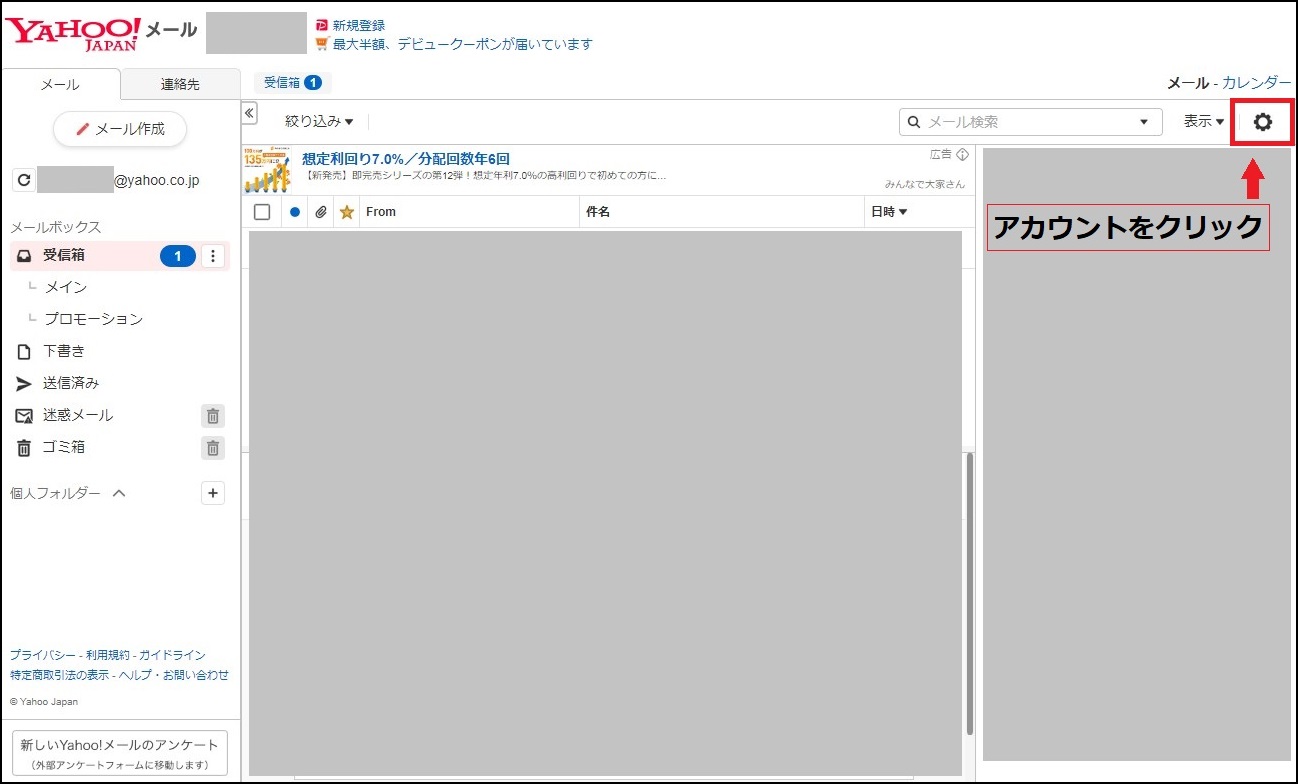
次の画面になりましたら、左側の「IMAP/POP/SMTPアクセス」をクリックして、右画面の赤枠部分のチェック箇所を、すべてチェックしてください。
チェックが完了したら、「保存」してください。
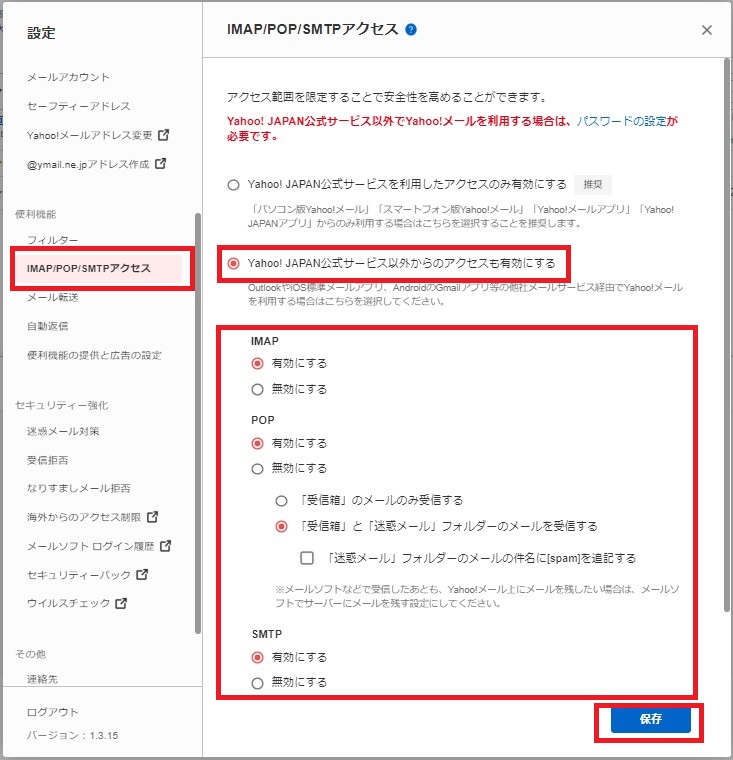
MT4のメール設定
MT4に戻って、ツールから「オプション」をクリックしてください。

有効にするにチェックを入れてください。
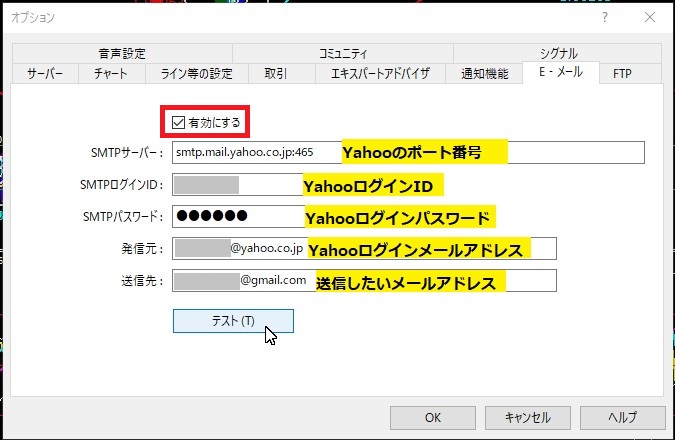
〇 SMTPサーバー: smtp.mail.yahoo.co.jp:465 をコピーして貼り付けてください。
〇 SMTPログインID: 先ほど設定したYahoo!メールのログインIDを入力してください。
〇 SMTPパスワード: 先ほど設定したYahoo!メールのログインパスワードを入力してください。
〇 発信元: 先ほど設定したYahoo!メールアドレスを入力してください。
〇 送信先: 送信したいメールアドレスを入力してください。(携帯メールアドレスなど)
〇 SMTPログインID: 先ほど設定したYahoo!メールのログインIDを入力してください。
〇 SMTPパスワード: 先ほど設定したYahoo!メールのログインパスワードを入力してください。
〇 発信元: 先ほど設定したYahoo!メールアドレスを入力してください。
〇 送信先: 送信したいメールアドレスを入力してください。(携帯メールアドレスなど)
上記を入力後に、「テスト」をクリックして、「メッセージはクォートされました」と表示され、メールが届いています。
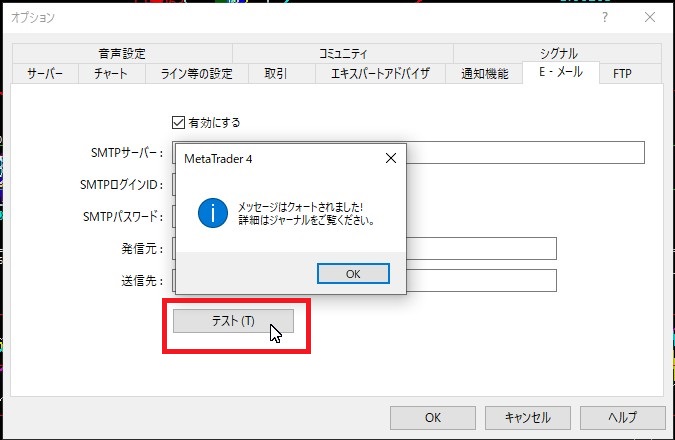
下記がMT4からのテストメールです。
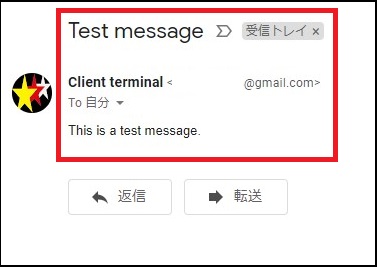
メールが送信できない場合
〇 アカウントを複数お持ちの方は、同じアカウントで設定しているかを確認してください。
〇 MT4での不具合がある場合もあるので、再起動して再設定してみてください。
〇 カンマやその他の記号等が漏れていないかを、確認してください。
〇 どうしても解決しない場合には、Gmail でのメール設定をしてみてください。
〇 MT4での不具合がある場合もあるので、再起動して再設定してみてください。
〇 カンマやその他の記号等が漏れていないかを、確認してください。
〇 どうしても解決しない場合には、Gmail でのメール設定をしてみてください。
まとめ
MT4からのメール設定は大変便利です。
是非とも設定して、MT4を使い倒してください。






